
Juhised näitavad joondamist dokumendi sisu ja veeristega.
Pildi krediit: Pilt Microsofti ja NASA loal
Word 2013 vaikepaigutuse säte käsitleb pilte nagu teksti, paigutades pilte nii, nagu oleksid need lihtsalt suured tähed. Enamikul juhtudel muudab see säte piltide joondamise asjatult keeruliseks, eriti kui peate mahutama mitu pilti üksteise kõrvale ilma tekstivoogu rikkumata. Piltide täpsemaks paigutamiseks lehele muutke paigutuse valikut ja lohistage pildid soovitud kohta.
Samm 1

Sisesta pilte.
Pildi krediit: Pilt Microsofti ja NASA loal
Piltide valimiseks ja sisestamiseks avage vahekaart "Lisa" ja klõpsake jaotises Illustratsioonid "Pildid". Sel hetkel häirivad pildid tõenäoliselt lehe paigutust – ärge proovige selle parandamiseks teksti kohandada.
Päeva video
2. samm
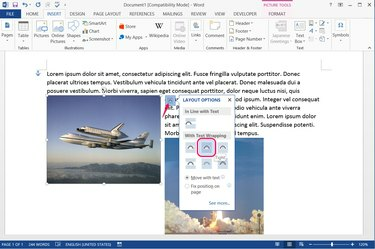
Kandke tihe mähis.
Pildi krediit: Pilt Microsofti ja NASA loal
Valige esimene pilt ja vajutage nuppu "Layout Options". Muutke pildipaigutust jaotises Teksti murramisega mis tahes muu suvandi peale, välja arvatud "Ülemine ja alumine". Enamiku kasutusviiside jaoks sobivad hästi "Tight" või "Ruudu".
3. samm
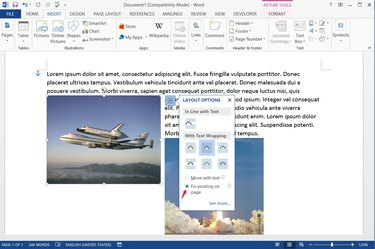
Kinnitage pildi asukoht.
Pildi krediit: Pilt Microsofti ja NASA loal
Valige "Fix Position on page", kui soovite lukustada pildi sinna, kuhu selle asetate, mitte lasta seda koos läheduses asuva tekstiga liigutada. Asendi fikseerimine toimib kõige paremini teksti voogutamiseks määratud asukohas piltide ümber, samas kui suvandi "Teisaldamine tekstiga" jätmine toimib paremini, et hoida kujutisi konkreetsete lõikudega seotuna.
4. samm
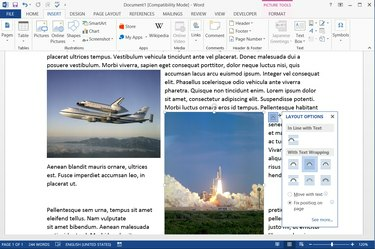
Seadistage teine pilt.
Pildi krediit: Pilt Microsofti ja NASA loal
Rakenda samu paigutussätteid teisele pildile. Veenduge, et määraksite mõlemal pildil "Fix Position on page" või "Move With Text" identselt, vastasel juhul langevad need kaks joondust hiljem välja.
5. samm
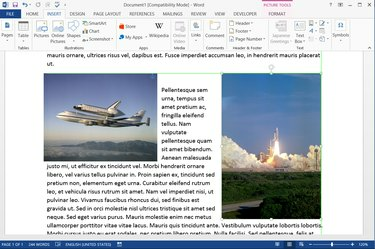
Joondage pildid.
Pildi krediit: Pilt Microsofti ja NASA loal
Lohistage esimene pilt lehel kuhu iganes soovite ja seejärel lohistage teine pilt sellega samale joonele. Kui lohistate teist pilti, ilmub õhuke roheline joon, kui kaks pilti on ideaalselt joondatud. Ka hiirekursor jääb hetkeks paigale, et aidata teil pilti õigesti kukutada.
Näpunäide
Wordi vanematel versioonidel puuduvad mõned funktsioonid, mis aitavad pilte joondada, kuid saate siiski tekstivoogu muuta "Tihe" või "Ruudune", paremklõpsates pilti ja valides Word 2010-s "Mähkida tekst" või Wordis "Teksti murdmine" 2007.
Word 2007 ja 2010 ei pakkunud valikut „Tekstiga teisaldamine”, kui valite muud pakkimisstiilid peale „Tekstiga kooskõlas”. Lahendusena ja Kahe pildi rivistamiseks ilma Word 2013 roheliste joonte abita looge kahekaupa tabel, klõpsates sisestusnupul "Tabel". sakk. Jätke piltide olekuks "Tekstiga kooskõlas" ja lohistage igaüks oma lahtrisse.



